Người dùng Raspberry Pi có thể làm theo hướng dẫn này để tìm hiểu cách liệt kê các tệp của một thư mục trên hệ thống Raspberry Pi bằng Python.
Cách liệt kê các tệp của một thư mục bằng Python trong Raspberry Pi
Python cung cấp hai cách đơn giản để liệt kê các tệp của một thư mục trên hệ thống Raspberry Pi, như sau:
Phương pháp 1: Liệt kê các tệp trong một thư mục bằng Python với os.listdir
Các là một danh sách (), là một tính năng của mô-đun HĐH, cho phép chúng tôi xem danh sách tất cả các tệp (bao gồm cả các thư mục con) được lưu trữ trong một thư mục. Nếu bạn muốn in danh sách các tệp trong bất kỳ thư mục nào, bạn có thể thực hiện việc này bằng cách sử dụng os.listdir() chức năng (nơi có chương trình) thông qua các bước sau:
Bước 1: Khởi chạy thiết bị đầu cuối và nhập lệnh sau vào trình chỉnh sửa nano để tạo tệp Python.
$ nano < tên tập tin > . py
Bước 2 : Sau khi tạo tệp, hãy nhập mã bên dưới vào bên trong tệp:
nhập khẩu Bạn
danh sách = Bạn . là một danh sách ( '/home/pi' )
in ( danh sách )

Ghi chú: Hãy nhớ thay đổi đường dẫn của tệp vì nó có thể khác trong trường hợp của bạn.
Lưu tệp bằng cách sử dụng “CTRL+X” .
Bước 3: Thực thi tệp trên Raspberry Pi bằng cách sử dụng “trăn3” thông dịch viên.
$ trăn3 < tên tập tin > . pyĐiều này sẽ hiển thị danh sách các tập tin trong số Pi danh mục.
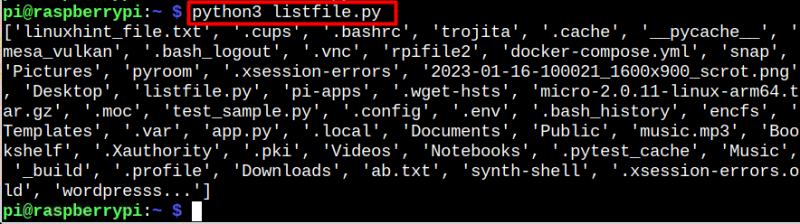
Phương pháp 2: Liệt kê các tệp trong một thư mục bằng Python với os.walk
Bạn cũng có thể sử dụng os.walk() chức năng liệt kê các tệp trong một thư mục bằng Python. Nó liệt kê đệ quy các tệp trong một thư mục và thư mục con. Thông tin có thể dài để đọc nhưng nếu người dùng muốn xem danh sách đầy đủ các tệp bên trong thư mục, thì chức năng này có thể là một lựa chọn tốt hơn. Để liệt kê các tệp thông qua chức năng này, hãy làm theo các bước dưới đây:
Bước 1: Trước tiên, hãy sử dụng lệnh sau để tạo tệp Python mới:
$ nano < tên_tệp > . pyBước 2: Thêm đoạn mã sau vào tệp Python sau đó.
nhập khẩu Bạnvì các tập tin TRONG Bạn . đi bộ ( '/home/pi/Documents' ) :
vì tài liệu TRONG các tập tin:
in ( tài liệu )
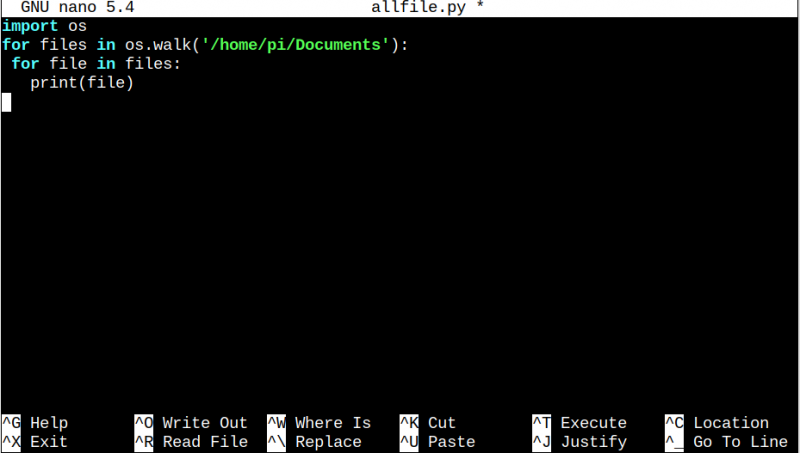
Ghi chú: Bạn có thể sửa đổi đường dẫn thư mục theo ý muốn.
Bước 3: Lưu tài liệu bằng cách nhấp vào “Ctrl+X” , 'VÀ' phê duyệt các thay đổi, và 'Đi vào' để đóng nó lại.
Bước 4: Thực hiện lệnh bên dưới để chạy tệp python để xem danh sách các tệp bên trong thư mục.
tên tệp $ python3. py 
Và đây là cách mà os.walk chức năng hiển thị tất cả các tập tin.
Phương pháp 3: Liệt kê các tệp trong một thư mục bằng Python với os.scandir
Bạn cũng có thể liệt kê các tệp của một thư mục trên Raspberry Pi bằng Python với sự trợ giúp của os.scandir() chức năng. Vì lý do này, hãy làm theo hướng dẫn bên dưới để liệt kê các tệp thông qua chức năng này:
Bước 1: Sử dụng lệnh sau để tạo một tệp trong đó bạn sẽ nhập mã để di chuyển tệp..
$ nano < tên_tệp > . pyBước 2: Sau đó thêm đoạn mã sau vào tệp.
nhập khẩu Bạn# lấy danh sách tệp bên trong một thư mục cụ thể
dir_path = r '/home/pi/'
vì con đường TRONG Bạn . người quét ( dir_path ) :
nếu như con đường. is_file ( ) :
in ( con đường. tên )
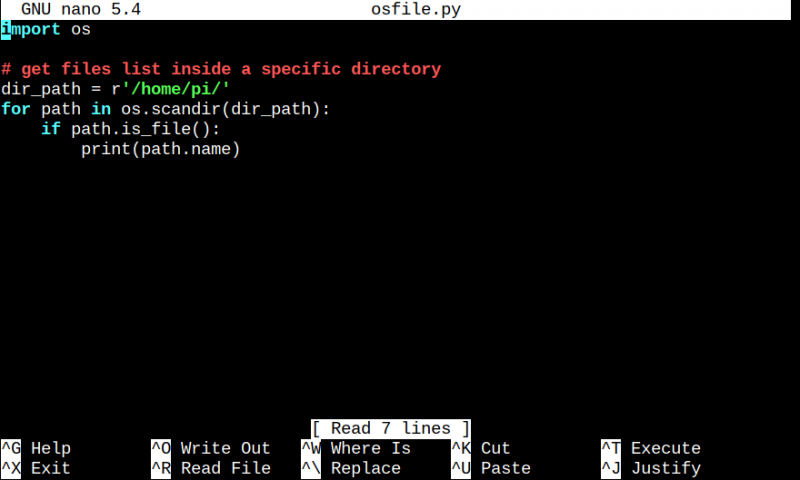
Bước 3 : Bằng cách đánh “Ctrl+X” Và 'VÀ' , bạn có thể lưu tệp.
Bước 4 : Chạy lệnh dưới đây bằng trình thông dịch python3 để xem danh sách tệp .
$ trăn3 < tên_tệp > . py 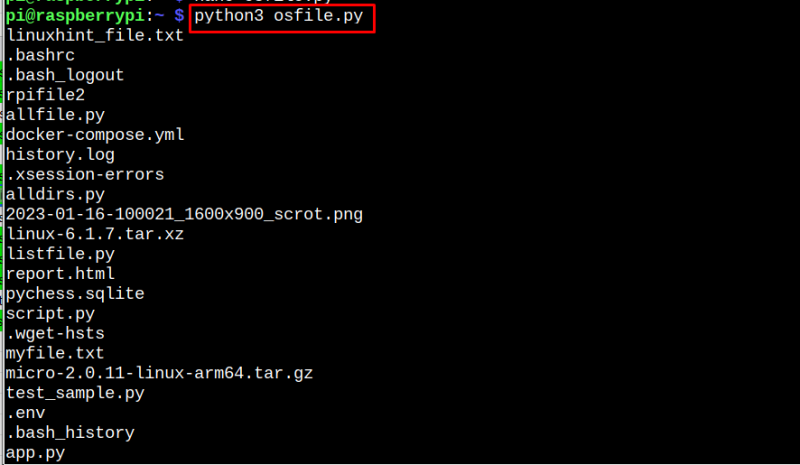
Phần kết luận
Có ba chức năng được sử dụng rộng rãi được sử dụng trong Python để liệt kê các tệp của một thư mục đó là os.listdir, os.walk Và os.scandir thể hiện trong các hướng dẫn nêu trên. Tất cả các chức năng này đều hữu ích cho những lập trình viên muốn tập trung vào việc tạo mã hơn là đi đến các thư mục hoặc sử dụng các lệnh để hiển thị các tệp và thư mục.